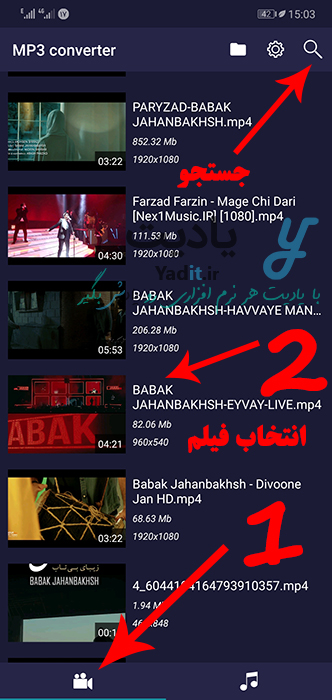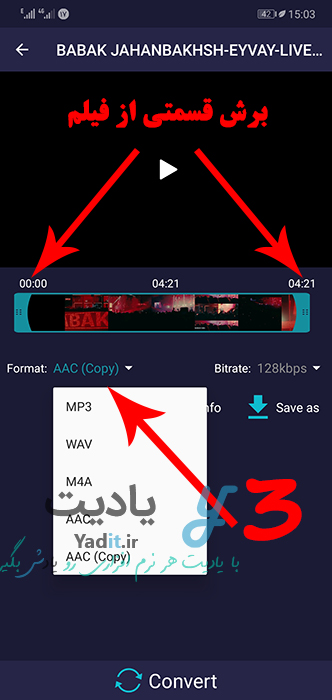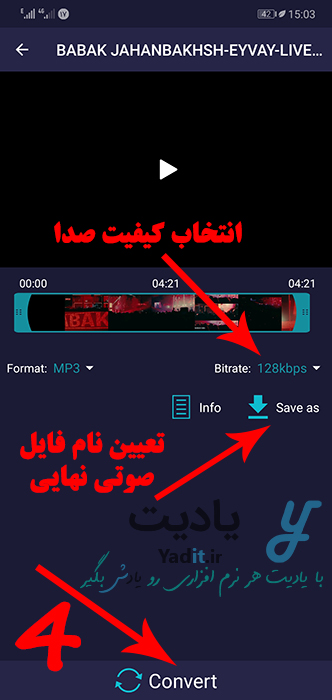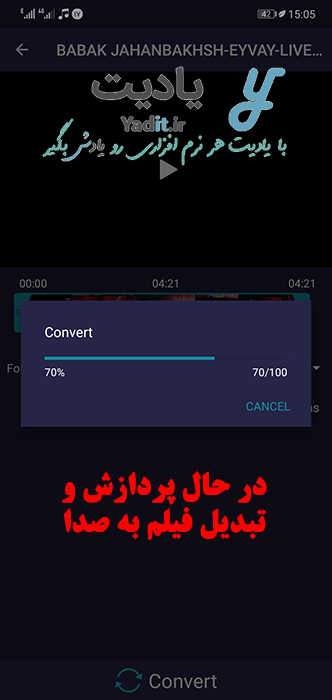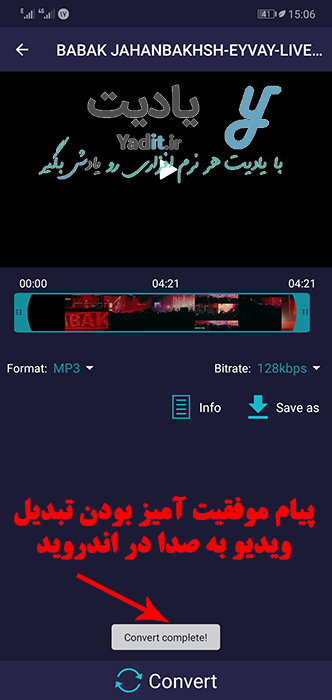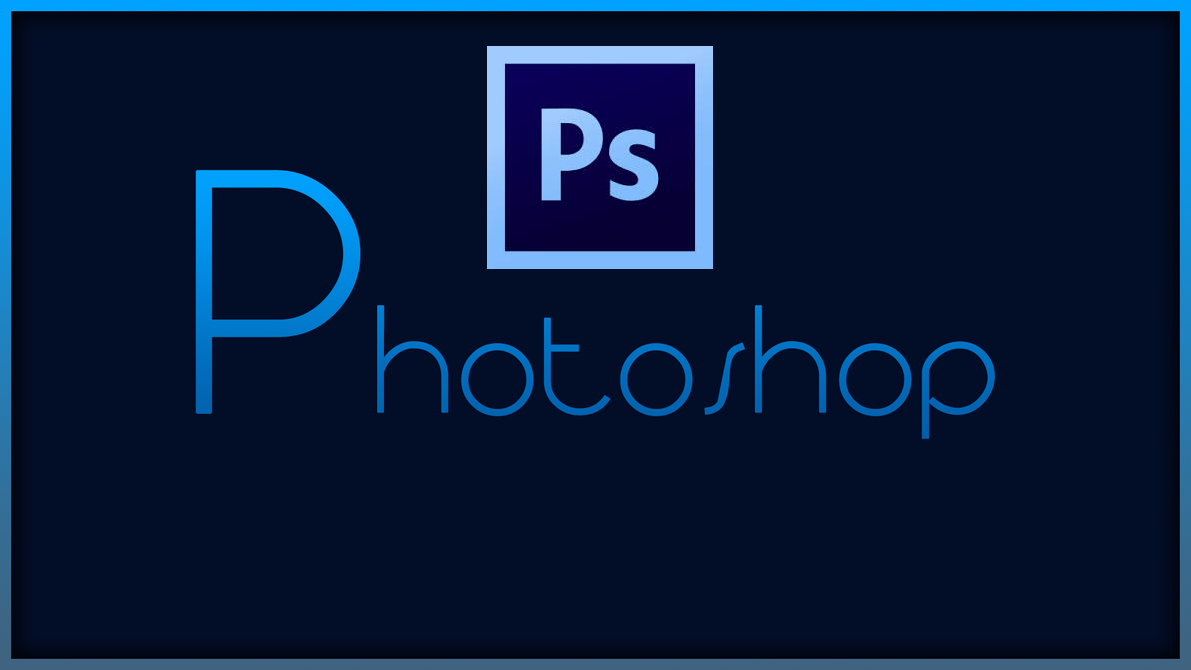حتما برای شما نیز پیش آمده است که یک فایل ویدیویی روی گوشی خود داشته باشید و دوست داشته باشید آهنگ یا صدای روی آن را به صورت یک فایل صوتی جداگانه ذخیره و از آن استفاده نمایید.
جالب است بدانید نرم افزارهای بسیاری برای تبدیل فیلم به صدا برای اندروید منتشر شده اند که MP3 converter یکی از نرم افزارهای قدرتمند در این زمینه می باشد. این اپلیکیشن علاوه بر ۱تبدیل فرمت انواع فایل های صوتی به هم در اندروید، امکان تبدیل ویدیو به صدا را نیز برای کاربران فراهم کرده است.
برای یادگیری نحوه تبدیل فیلم به فایل صوتی در اندروید توسط اپلیکیشن MP3 converter پیشنهاد می کنیم در ادامه این مقاله با یادیت همراه باشید…
آموزش کامل نحوه تبدیل فیلم به فایل صوتی در اندروید
برای شروع کار تبدیل ویدیو به صوت ابتدا اپلیکیشن MP3 converter را از طریق لینک زیر دانلود و در گوشی اندرویدی خود نصب نمایید:
دانلود اپلیکیشن MP3 converter برای اندروید
حالا وارد برنامه شوید. صفحه ای مشابه تصویر زیر پیش روی شما باز می شود. البته ممکن است قبل از نمایش این تصویر، پیامی نمایش داده شود و از شما خواسته شود تا اجازه دسترسی برنامه به فایل های داخلی گوشی را تایید نمایید.
پس از تایید دسترسی، لیستی از تمامی ویدئوهای موجود در گوشی شما نمایش داده می شود. اگر این لیست نمایش داده نشد، کافیست از نوار پایین روی آیکون به شکل دوربین ضربه بزنید.
حالا فیلم مورد نظر خود را در لیست نمایش داده شده یافته و آن را انتخاب نمایید. همچنین برای راحتی بیشتر می توانید از طریق آیکون ذره بین نوار بالای برنامه، نام فیلم را جستجو نمایید.
در مرحله بعدی، صفحه ای مشابه تصویر زیر برای شما نمایش داده می شود.
در این صفحه نواری وجود دارد که با جا به جایی بخش های آبی رنگ ابتدا و انتهای این نوار، می توانید فقط بخش مورد نظر از فیلم که قصد تبدیل آن به صوت دارید، را انتخاب و پردازش نمایید یا به عبارت دیگر قبل از تبدیل فیلم به صدا، آن را برش دهید.
پس از آن شما باید فرمت فایل صوتی نهایی را انتخاب کنید که با لمس گزینه رو به روی عنوان Format، می توانید از لیست نمایش داده شده گزینه مورد نظر را انتخاب نمایید.
به دلیل اینکه فرمت MP3 متداول تر است، ما این گزینه را انتخاب می کنیم.
همچنین برای انتخاب کیفیت فایل نهایی، می توانید از طریق گزینه Bitrate اقدام نمایید.
بعلاوه گزینه Info اطلاعاتی از فایل فیلم در اختیار شما قرار می دهد و با استفاده از گزینه Save as نیز می توانید نام دلخواه خود برای فایل صوتی نهایی را وارد کنید.
در نهایت برای شروع فرآیند تبدیل فیلم به صدا روی گزینه Convert در پایین صفحه ضربه بزنید.
سپس منتظر بمانید تا پردازش مربوطه به پایان برسد.
پس از آن پیام موفقیت آمیز بودن تبدیل ویدئو به صوت نمایش داده می شود.
حالا می توانید با مراجعه به فایل های گوشی خود، از طریق پوشه AudioConvert به فایل صوتی نهایی دسترسی داشته باشید.
در پایان پیشنهاد می کنیم مقاله جدا کردن صدای فایل ویدئویی و تبدیل به فایل صوتی در کامپیوتر را نیز مطالعه بفرمایید.